בתחילת החודש הנוכחי, החבר'הב- TeamSpeak Inc. פרסמה את גרסת ה- Android של לקוח הצ'אט שלהם ב- VoIP בבטא. כנראה שזה לא כל מה שהיה להם בראש לפלטפורמה. יצא לשוק אנדרואיד לפני כשבוע, TS3 מרחוק הוא כלי אנדרואיד קטן ושימושי המאפשר לךהתחבר ללקוח TeamSpeak 3 שרץ על המחשב שלך דרך WiFi מקומי ופקח על כל ערוץ בו אתה נמצא. האפליקציה פשוט מציגה את כל המשתמשים בערוץ יחד עם הלאום והסטטוס שלהם (אילם, דיבור וכו '). זה לא זורם שמע. אז מה הטעם? הצטרפו אלינו לאחר ההפסקה כדי לגלות.
האפליקציה יכולה להועיל בזמן שולחן העבודהלקוח אינו נגיש - למשל, בעת משחק במשחקים או שימוש ביישומי מסך מלא שאינם תומכים בתוסף שכבת העל של לקוח שולחן העבודה. בנוסף, במקום להתעלם מחוויית המשחק המקוונת שלך (אפילו אם במעט) על ידי תוסף שכבת העל, תוכל להפעיל את TS3 Remote במכשיר אנדרואיד שלך ולהניח אותו לצד המקלדת שלך, ולעקוב אחר הפעילות בערוץ שלך רק כשאתה צריך. ממשק האפליקציה מעוצב די פשוט ובטל תצורות נרחבות. עם זאת, בחזית לקוח שולחן העבודה יש לבצע את רוב התצורות. המשך לקרוא כדי ללמוד כיצד להגדיר את לקוח שולחן העבודה של TS3 שלך כדי לאפשר ל- TS3 Remote לתקשר איתו.

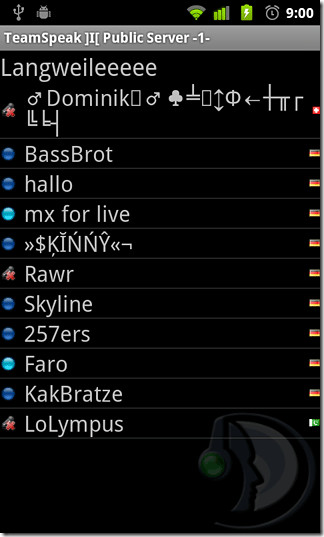
הגדרת TeamSpeak 3 Client Desktop עבור TS3 מרחוק [כיצד לבצע]
1. הפעל את לקוח שולחן העבודה ובחר הגדרות> תוספים מסרגל התפריטים.
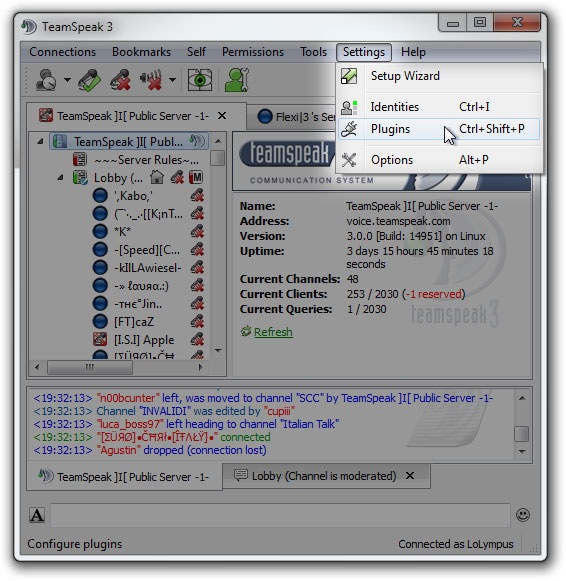
2. הפעל את ה- תוסף ClientQuery אם הוא מושבת ולחץ עליו פעמיים.
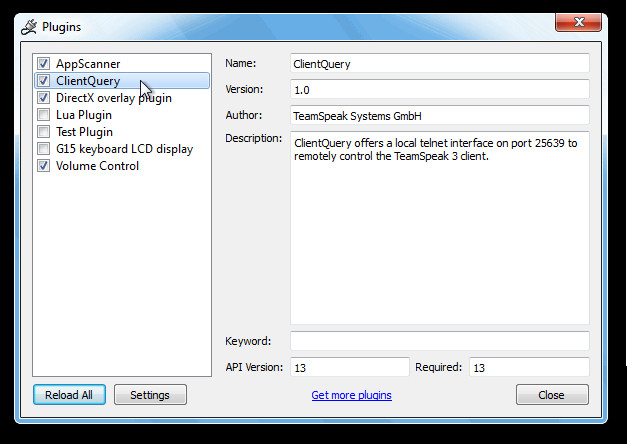
3. בתוך אפשרויות של ClientQuery תיבת דו-שיח שמופיעה, בדוק פתח יציאת Telnet לכולם, לחץ בסדר .
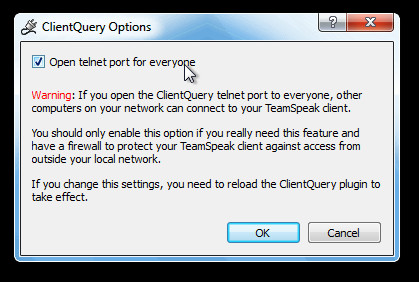
4. ב תוספים לחץ על לחצן העכבר הימני על ClientQuery התוסף ובחר טען מחדש מתפריט ההקשר שלו. לחלופין, תוכל ללחוץ על טען מחדש את הכל בפינה השמאלית התחתונה של החלון.
5. כעת הפעל את TS3 Remote במכשיר אנדרואיד שלך, הכה תפריט> התחבר והזן את כתובת ה- IP המקומית של המחשב שלך (עבור משתמשי Windows: הפעל את שורת הפקודה והזן ipconfig לצפייה בכתובת ה- IP המקומית של המחשב האישי שלך).
האפליקציה נבחנה בהצלחה באמצעות ה-שילוב של אנדרואיד 2.3 ו- Windows 7 (64 סיביות), והאם אתה יכול / ת לבצע את השיטה הנ"ל כראוי, אין ספק מדוע לא תוכל / י לעשות את העבודה לטובתך.
הורד מרחוק TS3 לאנדרואיד













הערות